1、通过Ctrl+Shift+B(Windows)或Command+Shift+B(macOS)快捷键可快速切换书签栏显示;2、若无效,可通过点击右上角三点菜单→书签→勾选“显示书签栏”手动开启;3、全屏模式下书签栏可能被隐藏,需退出全屏后再操作。
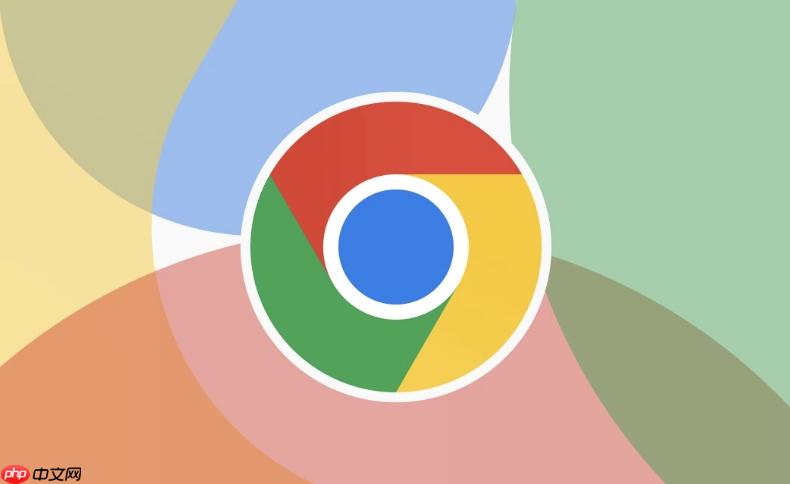
如果您发现Chrome浏览器的书签栏突然消失或希望快速切换其显示状态,可能是由于快捷键误触或设置被更改。以下是恢复或隐藏书签栏的具体操作方法。
本文运行环境:Dell XPS 13,Windows 11
通过键盘快捷键可以瞬间显示或隐藏书签栏,无需进入菜单设置,适合需要频繁切换的用户。
1、在Windows或Linux系统上,同时按下 Ctrl + Shift + B 键。
2、在macOS系统上,同时按下 Command + Shift + B 键。
3、执行后,书签栏会立即从页面顶部消失或重新出现,界面将自动调整布局。
如果快捷键无效或您更倾向于使用图形界面操作,可以通过Chrome的设置菜单手动控制书签栏的显示状态。
1、点击浏览器右上角的三点垂直图标,打开主菜单。
2、将鼠标悬停在“书签”选项上,此时会弹出二级菜单。
3、在二级菜单中找到“显示书签栏”选项,若其前方有对勾标记,则表示已启用;若无对勾,则点击该项即可开启。
4、点击后,书签栏会立即在地址栏下方显示出来,方便访问收藏的网站。
在全屏模式下,书签栏可能被自动隐藏以提供更大的浏览空间,此时需确认当前视图状态。
1、按键盘上的 F11 键退出全屏模式(Windows/Linux)或 Control + Command + F(macOS)。
2、退出全屏后,再次使用 Ctrl + Shift + B 快捷键尝试显示书签栏。
3、若书签栏仍未出现,请检查是否有其他扩展程序干扰了界面元素的正常渲染。
以上就是谷歌浏览器怎么显示或隐藏书签栏_Chrome书签栏显示与隐藏快捷键及设置的详细内容,更多请关注php中文网其它相关文章!

谷歌浏览器Google Chrome是一款可让您更快速、轻松且安全地使用网络的浏览器。Google Chrome的设计超级简洁,使用起来得心应手。这里提供了谷歌浏览器纯净安装包,有需要的小伙伴快来保存下载体验吧!

Copyright 2014-2025 https://www.php.cn/ All Rights Reserved | php.cn | 湘ICP备2023035733号